基于华为开发者空间,远程直连云开发环境部署指导手册

一、概述
1. 案例介绍
该案例通过 Web 端和 PC 端两种方式创建云开发环境,操作云开发环境的创建、开机、建立隧道连接(PC 端)、关机、延时、删除等功能,旨在让云开发环境触及到开发者指尖。华为云开发者空间为开发者提供一个免费的云开发环境,开发者可以将计算密集型任务交给性能强大的云开发环境,同时可以在本地 Windows 或者 MacOS 设备上编写代码,在远程的 Linux 环境中运行和调试。通过本案例的学习,开发者能够掌握 Web 端和 PC 端直连创建两种方式操作云开发环境,让开发者能够选择更适合自己的方式进行程序开发和调试。
2. 适用对象
个人开发者
高校学生
企业开发者
3. 案例时间
本案例总时长预计 60 分钟。
4. 案例流程
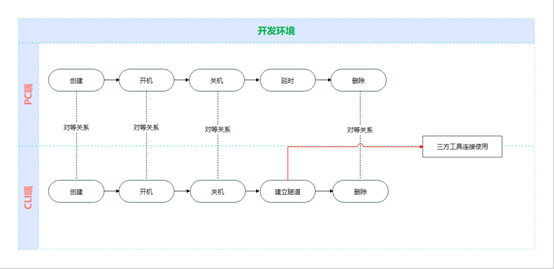
说明:
开通开发者空间,进入开发平台创建云开发环境并进行操作;
下载 cli 可执行文件,本地创建云开发环境,建立隧道连接后创建云开发环境。
最新案例动态,请查阅《开发者空间 - 云开发环境使用指导》。小伙伴快来领取华为开发者空间,进入开发平台实操吧!
二、Web 端创建云开发环境
1. 进入云开发环境
面向广大开发者群体,华为开发者空间提供一个随时访问的“开发平台”、丰富的“预配置工具集合”和灵活使用的“场景化资源池”,开发者开箱即用,快速体验华为根技术和资源。
开发者可以登录华为云账号后可以直接进入华为开发者空间开发平台界面,点击云开发环境即可进入云开发环境页面。
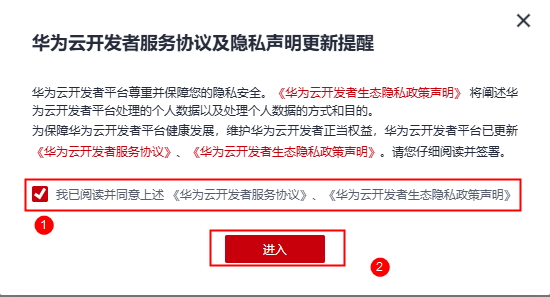
注:初次进入云开发环境需签署协议,勾选协议后,点击【进入】。
云开发环境如下图所示:
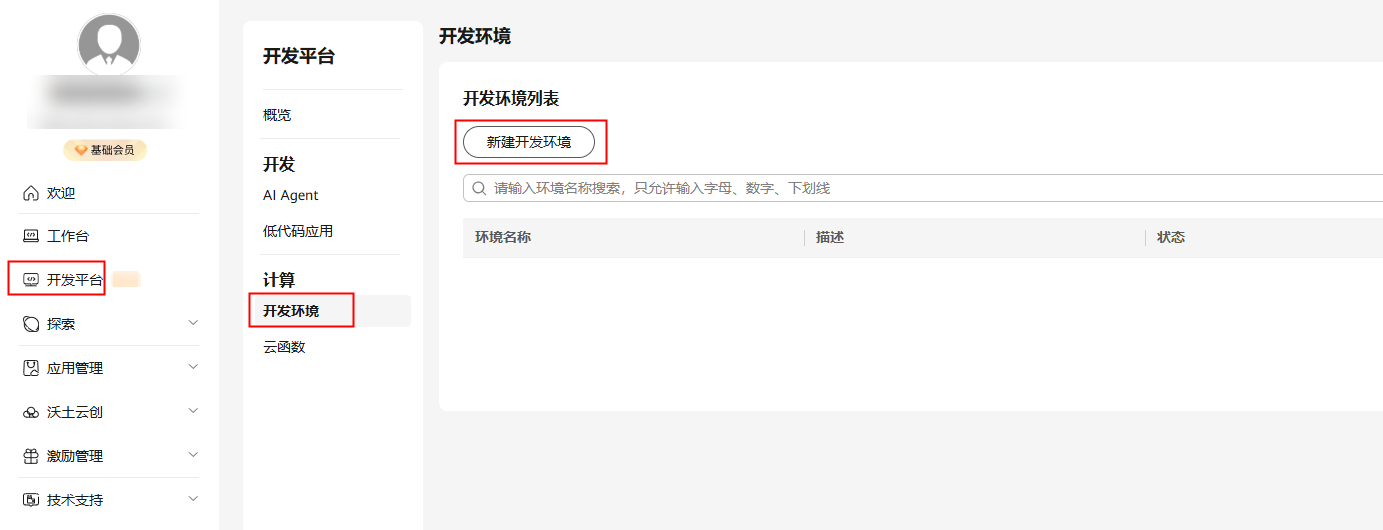
2. 创建远程云云开发环境
在云开发环境页面,点击【新建云开发环境】弹出新建云开发环境配置窗口,按照要求输入【环境名称】、【开放端口(可选)】、【默认账号】、【密码】等,点击【确认】。
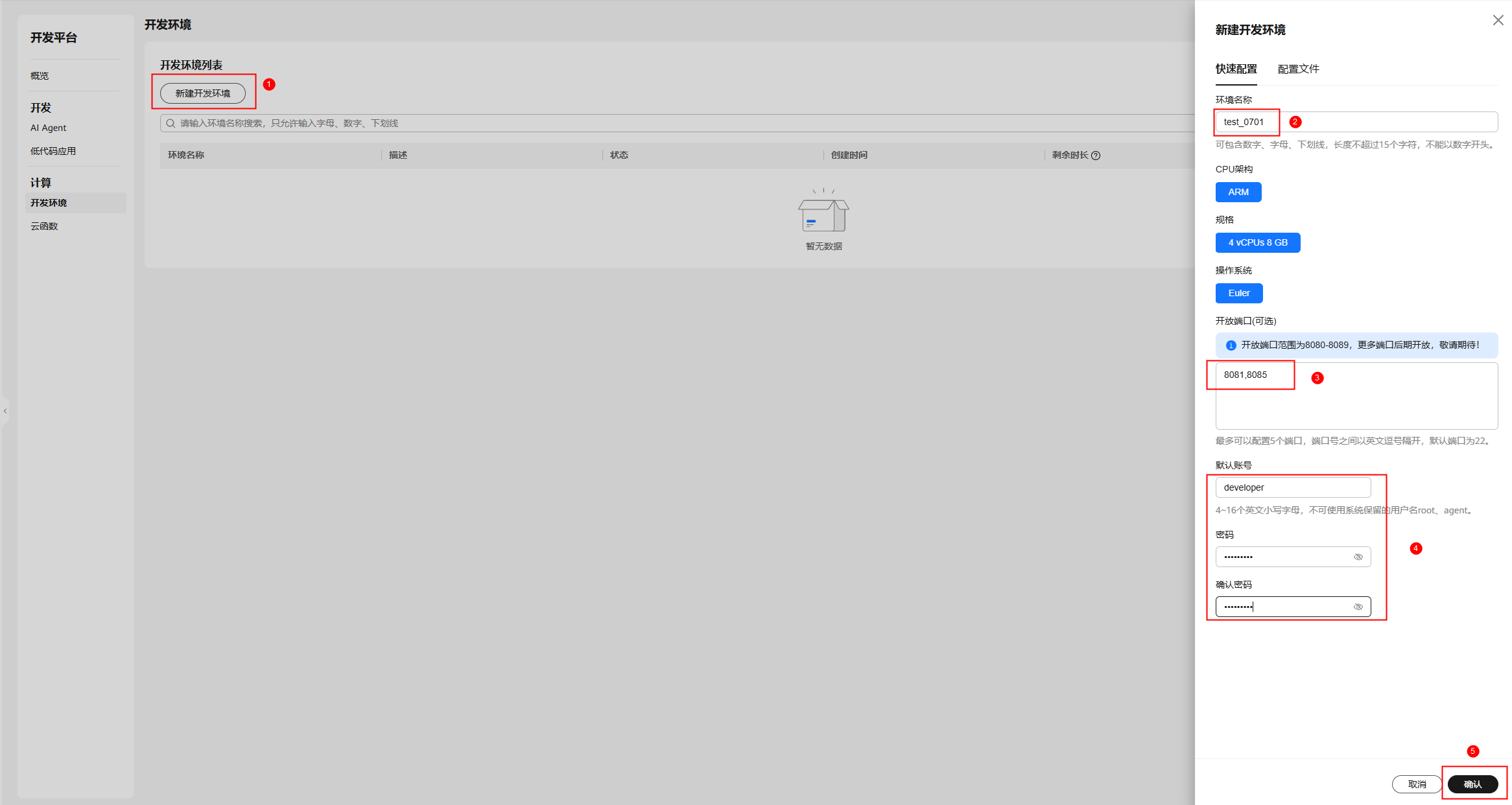
环境名称:必填,可包含数字、字母、下划线、汉字和中文括号,长度不超过 15 个字符,不能以数字开头。开放端口(可选):非必填,默认 22 端口,可代理的端口范围 8080-8089。默认账号: 必填,4~16 个英文小写字母,不可使用系统保留的用户名 root、agent。密码: 必填,8~32 个字符,至少包含以下字符中的 3 种:大写字母、小写字母、数字和特殊字符,特殊字符仅支持~!@#$%^*-_=+?
创建成功页面
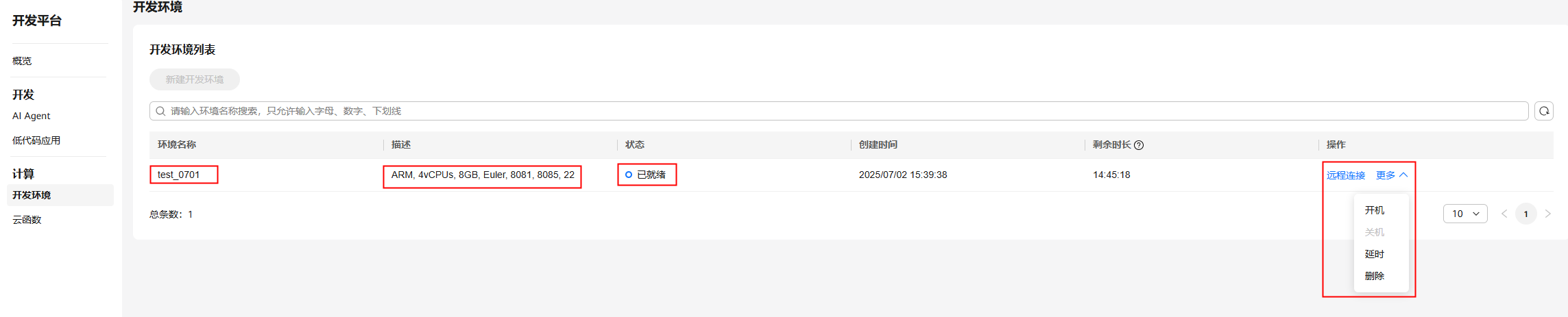
3. 云开发环境操作
开机
点击右侧【更多】下拉选择框,点击【开机】,进入【开机中】。
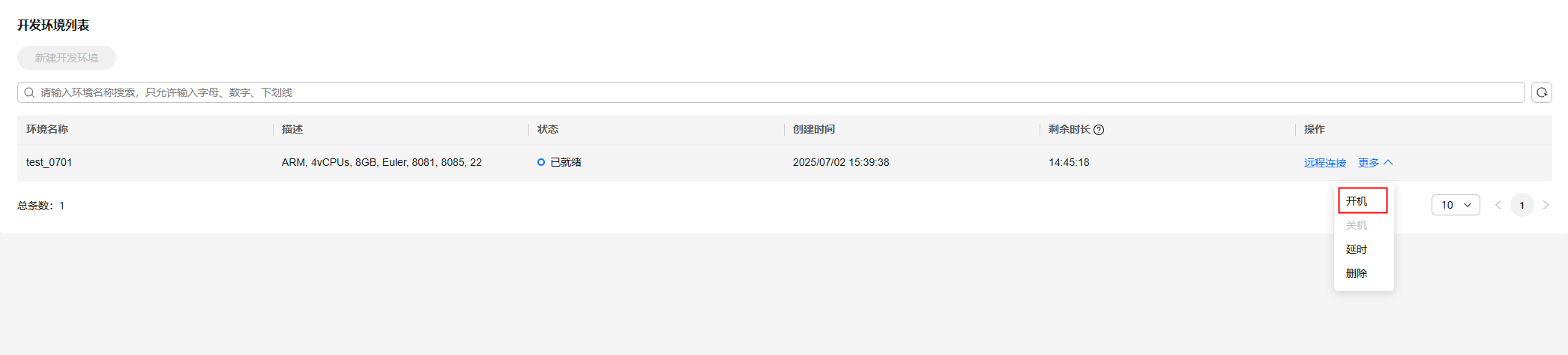

注:开机后,页面每间隔 10s 自动刷新一次,【开机中】状态无需做任何操作,等开机(耗时 1~3 分钟)完成后,状态会变成【运行中】,如下图所示:

延时
点击右侧【更多】下拉选择框,点击【延时】。
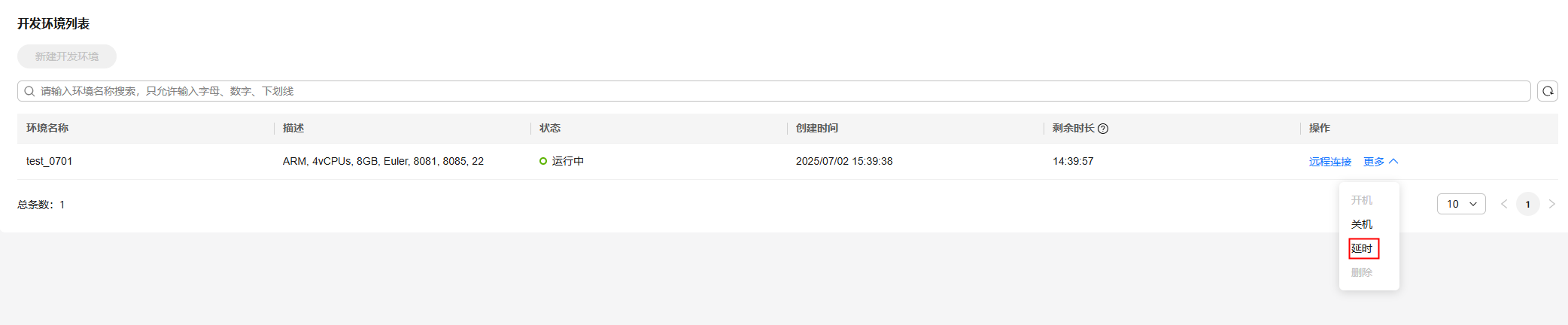
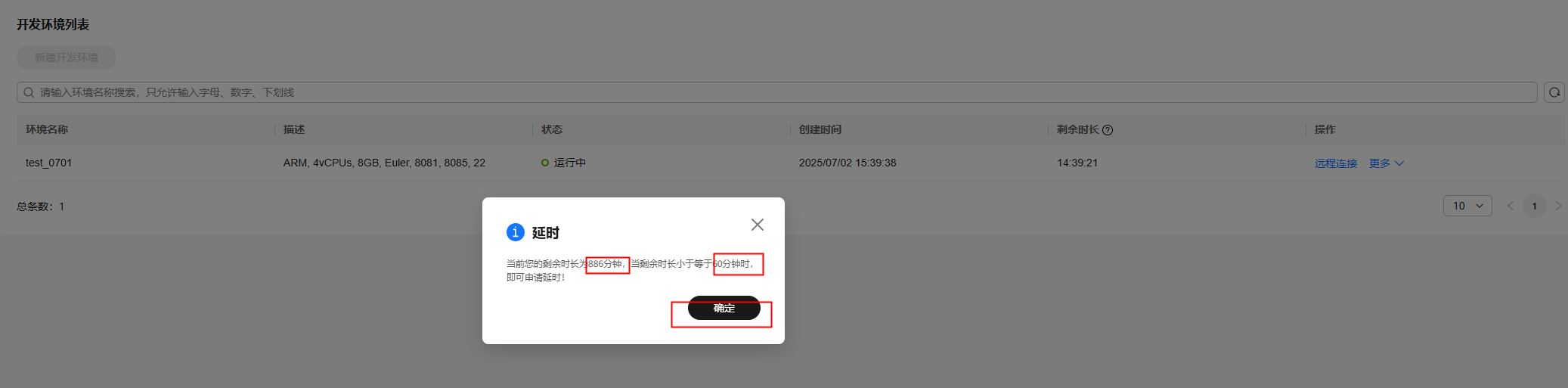
注:用户时长小于 60 分钟才可以申请延时。
关机
点击右侧【更多】下拉选择框,点击【关机】。


注:关机后,页面每间隔 10s 自动刷新一次,【关机中】状态无需做任何操作,等关机(耗时 1~3 分钟)完成后,状态会变成【已就绪】,如下图所示:

删除
点击右侧【更多】下拉选择框,点击【删除】。

当前云开发环境会被清除,环境中所有数据也会被同步清除,请谨慎操作。
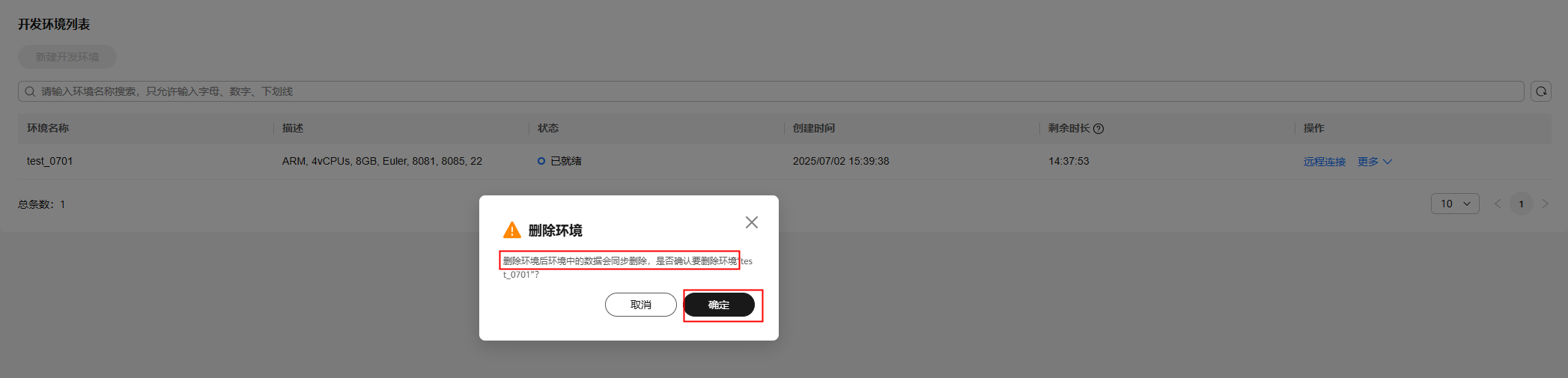
【删除中】状态无需操作。

注:删除后,页面每间隔 10s 自动刷新一次,【删除中】状态无需做任何操作,等待删除(耗时 1~3 分钟)完成。删除完成如下图所示:

三、PC 端环境配置
1. 安装 cli 工具包
hdspace.exe 是一款专为开发者设计的可执行文件,开发者可以通过 hdspace.exe 完成开发者空间云开发环境的管理(增删查),以及通过该工具建立与云开发环境的隧道,进而实现对云开发环境的操作。
下载点击立即下载,将 cli 工具包下载到本地。
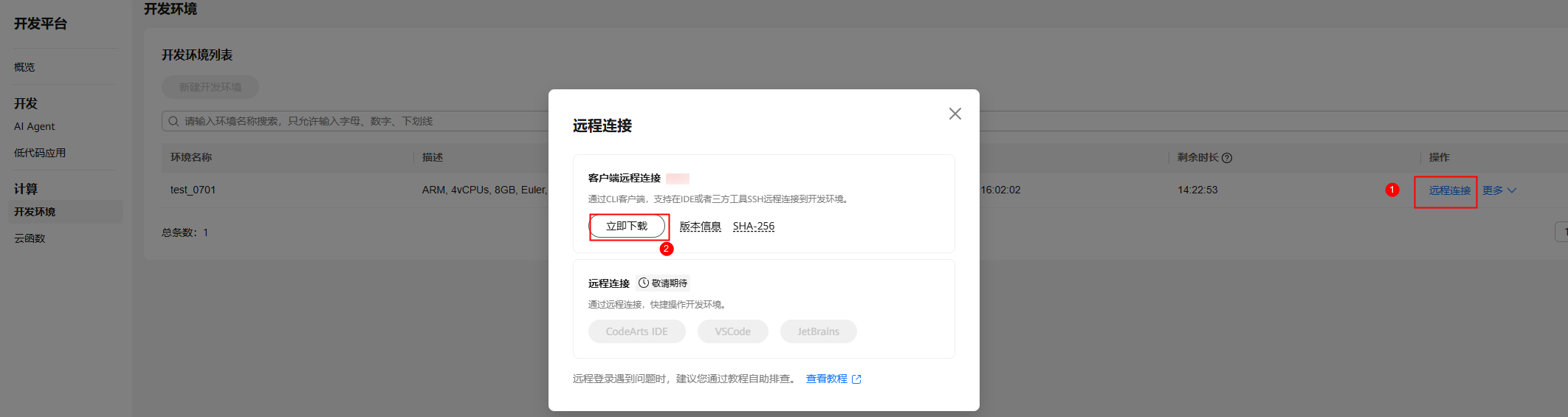
配置环境变量当前以 Windows11 为例,在搜索栏搜索环境变量,或者在控制面板中找到环境变量,点击系统变量中的 path,新增环境变量。把 hdspace.exe 文件所在目录,添加到新增的环境变量中并保存确认。如下图所示:
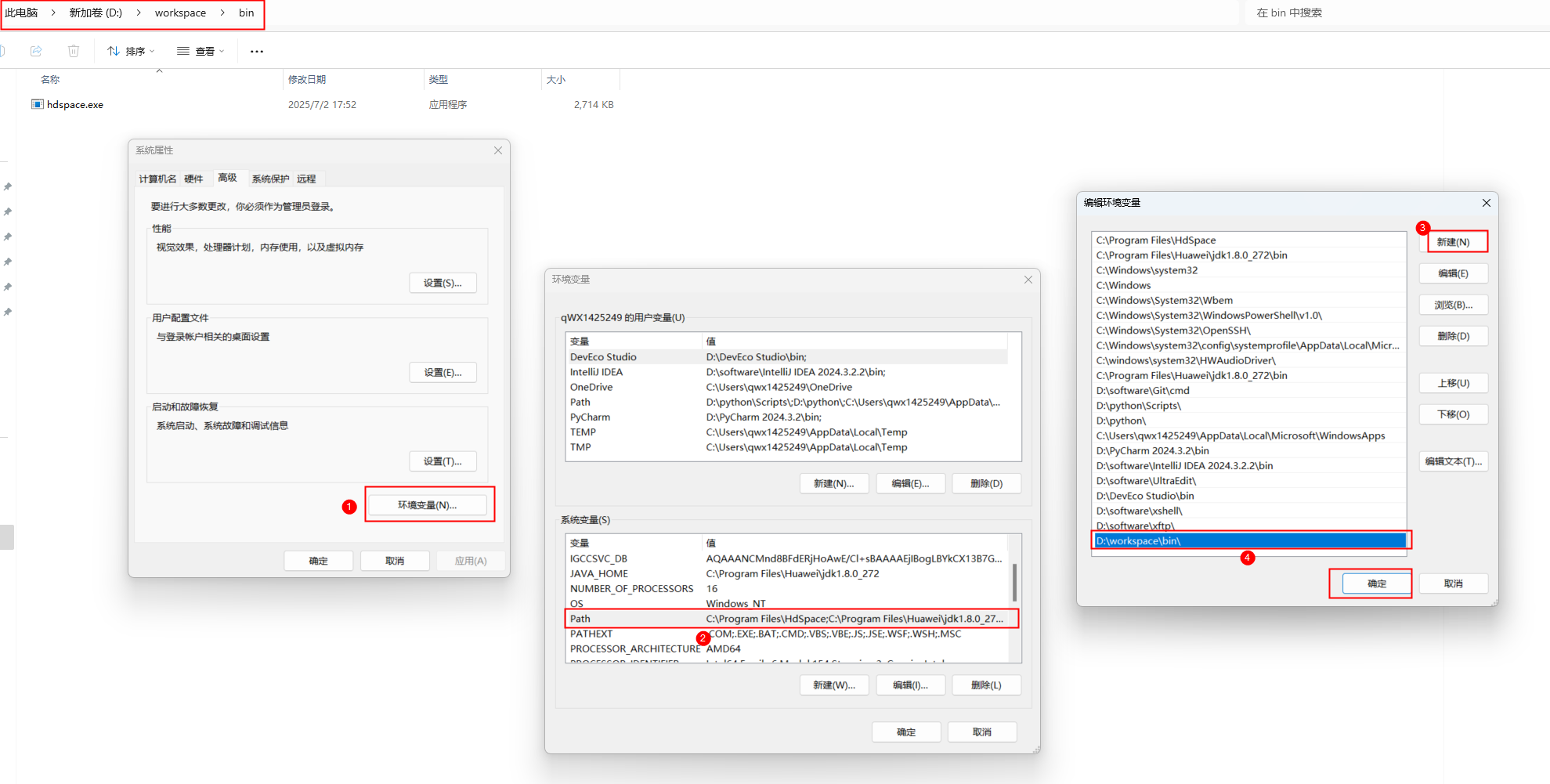
可以通过在菜单栏直接输入 cmd 回车进入终端列表;鼠标右键,点击【在终端中打开】。也可以 win+R 先进入终端,再通过找寻路径的方式进入到可执行文件所在目录,输入命令 hdspace,查看安装结果。
复制
显示如下,则为安装成功。
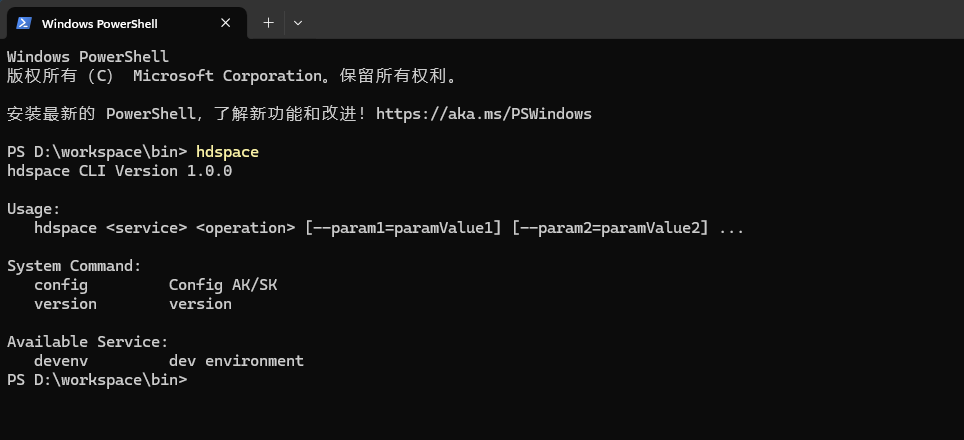
至此,已经显示 hdspace 安装完成。
2. 配置本地环境
help 命令
在操作 cli 之前,可以通过如下命令查看帮助。
复制
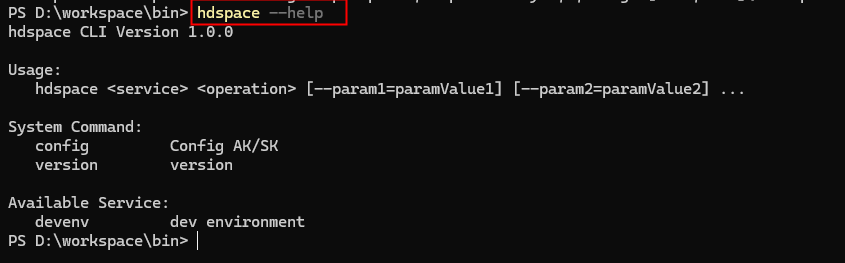
除此之外,还有如下命令,在此不做赘述,在下面会逐一讲解。
获取 AK/SK
AK 是 Access Key(访问密钥)的缩写, 用于标识用户身份的唯一 ID, 通常公开传输;SK 是 Secret Key(秘密密钥)的缩写,用于生成请求签名的保密密钥,仅用户和服务端持有。其核心功能是通过对称加密机制验证请求发送者的合法性,防止未授权访问。开发者配置 AK/SK,等同于在 cli 中进行身份信息认证,从而可以在 cli 端对云开发环境进行操作。可以参考获取AK/SK文档。
打开下载文件,AK/SK 如下展示:

配置 AK/SK,输入命令:
复制
按照提示输入 AK/SK,注意:SK 输入后并不会回显,并且需要再次输入确认。
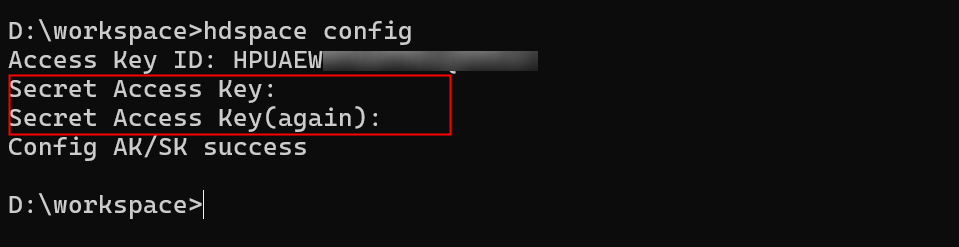
如上图显示,则配置 AK/SK 成功。
3. 创建云开发环境
查看可用云开发环境信息
复制
当前没有云开发环境,展示如下:

创建云开发环境:
若云开发环境为空,通过 cli 去创建云开发环境。查看创建命令的参数,命令如下:
复制
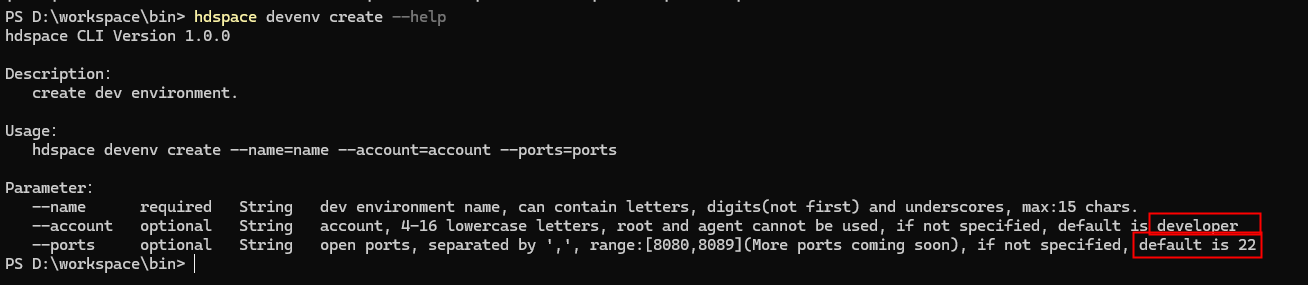
在创建云开发环境时,有三个参数,其中云开发环境名称为必填,用户和端口可选,若是不设置用户名和端口号,则为默认。创建命令如下:
复制
创建成功之后,再次使用如下命令查看创建是否成功。
复制
显示如下图:
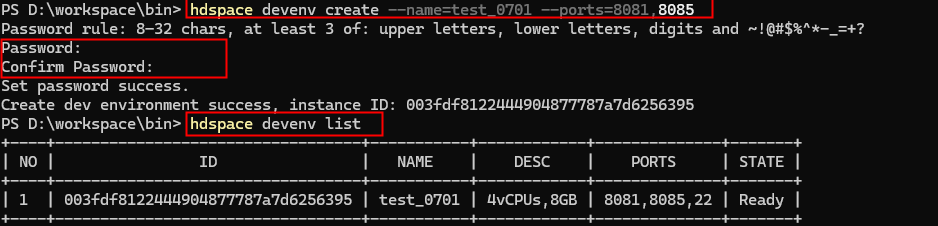
注:① 在终端输入创建云开发环境命令,输入自定义云开发环境名称。② 云开发环境规格默认分配一个 4vCPUs,8GB 的 Euler 系统。③ 云开发环境的用户名和密码,用户名默认为 developer 则直接回车设置密码,若修改则先输入要修改的用户名。
四、本地 PC 端操作云开发环境
1. 开机
可以通过 help 命令查看开机相关命令,此处不再赘述,开机命令如下,其中参数【instanceId】即为创建的云开发环境 ID。
复制
开机中显示如下图:

再次查看,STATE 显示 running 运行中,即为开机成功。
复制

2. 建立隧道连接
建立隧道连接命令如下:
复制
成功建立隧道连接:

3. Xshell 登录云开发环境
通过第三方工具连接云开发环境,下载 Xshell 工具。通过 Xshell 连接云开发环境,如下图所示:
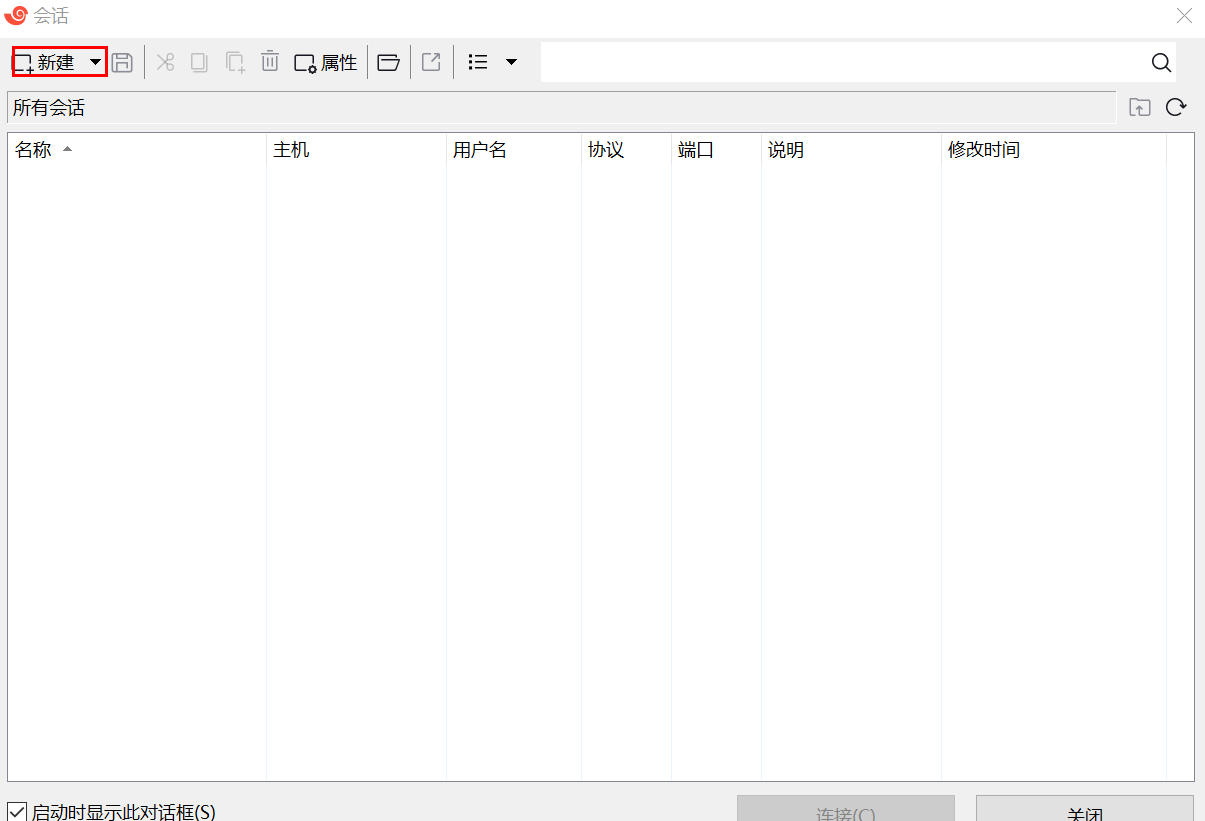
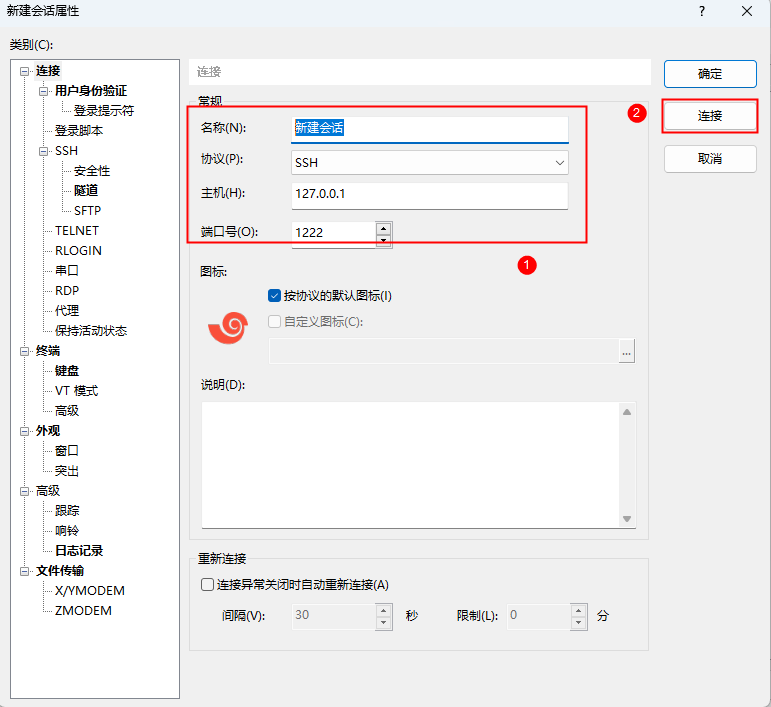
连接成功之后,推荐选择接受并保存,如下图所示:
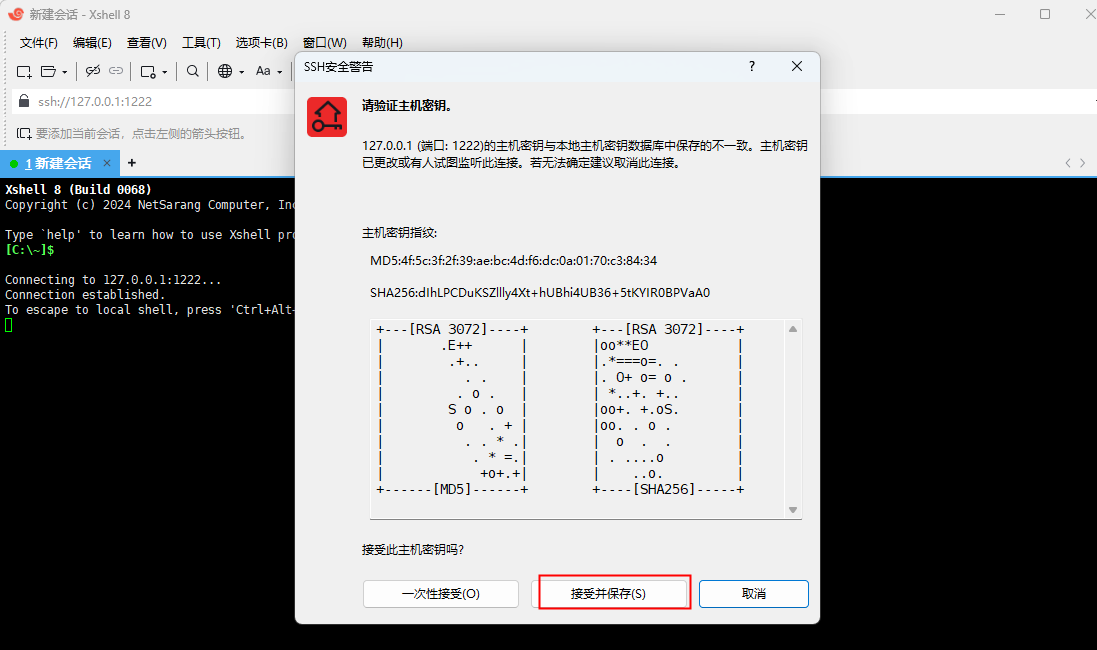
输入用户名和密码:
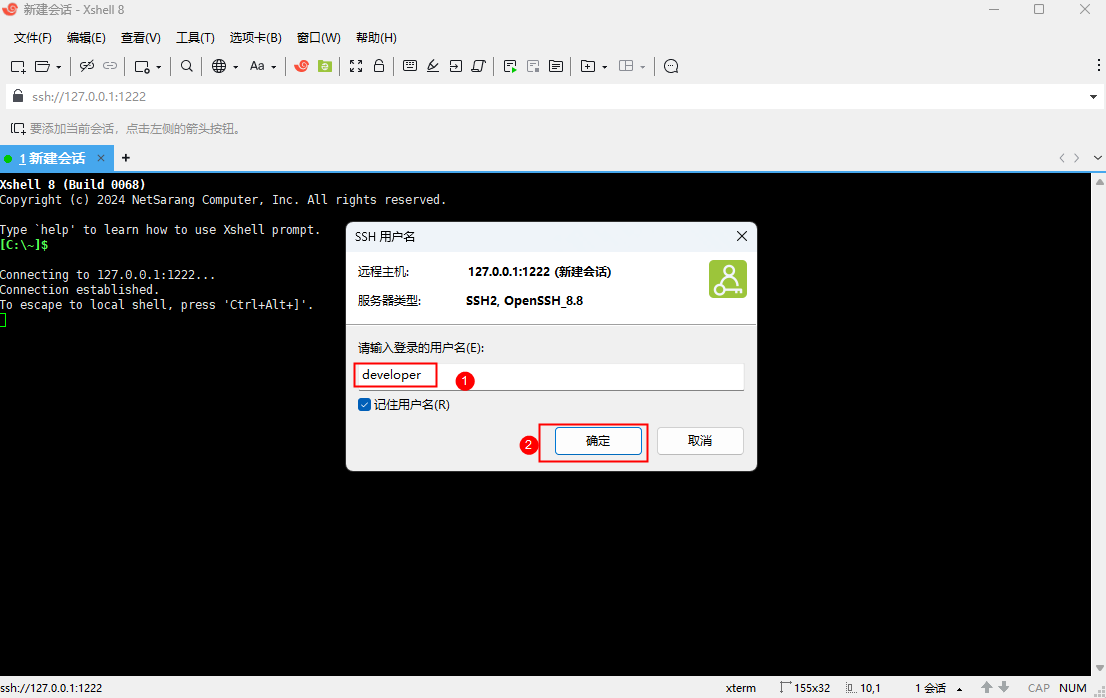
注: 该用户名和密码是创建云开发环境时所设置的账号(账号未设置,则默认为 developer)和密码。
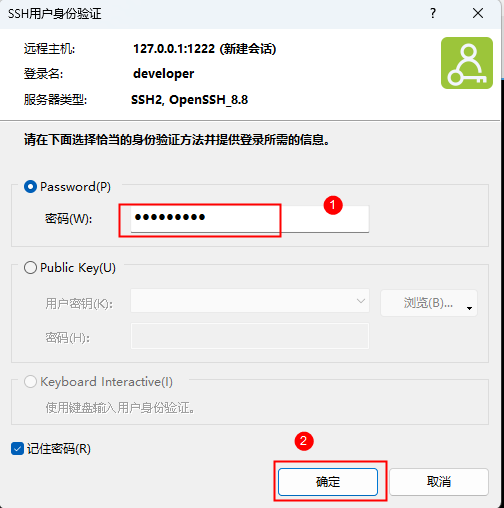
使用预置的工具集,可以看到云开发环境预置的工具和 JDK。
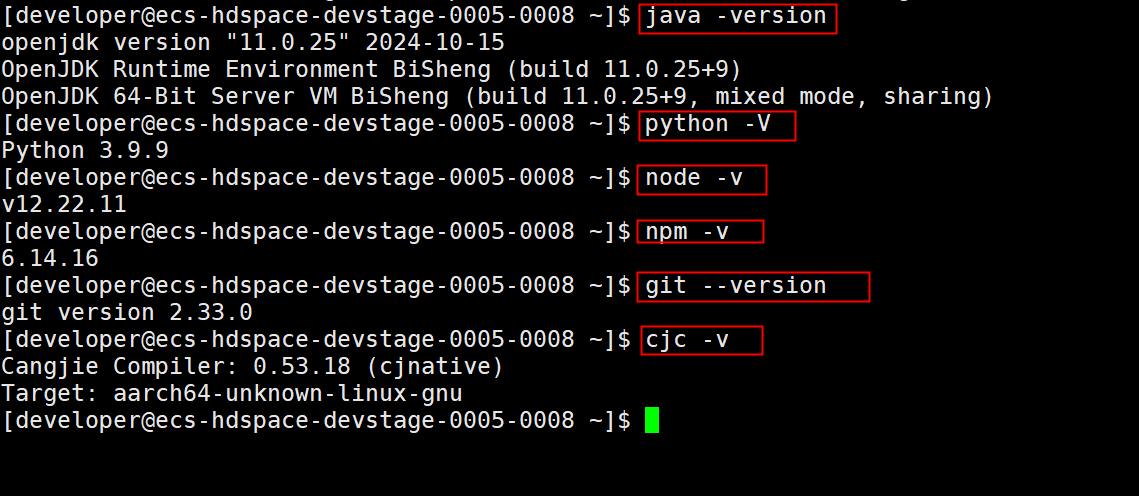
4. 关闭
关闭云开发环境,命令如下:
复制
注:关机后,【关机中】状态无需做任何操作,等关机(耗时 1~3 分钟)完成后,状态会变成【已就绪】,如下图所示:
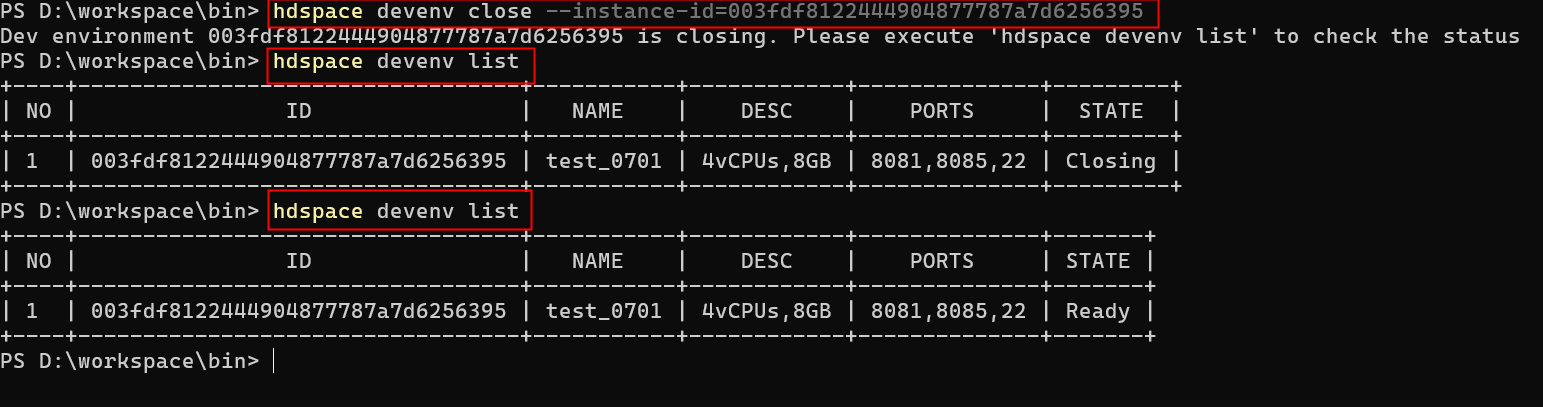
5. 删除
删除云开发环境,命令如下:
复制
注:删除后,【删除中】状态无需做任何操作,等删除(耗时 1~3 分钟)完成后,状态会变成【已就绪】,如下图所示:
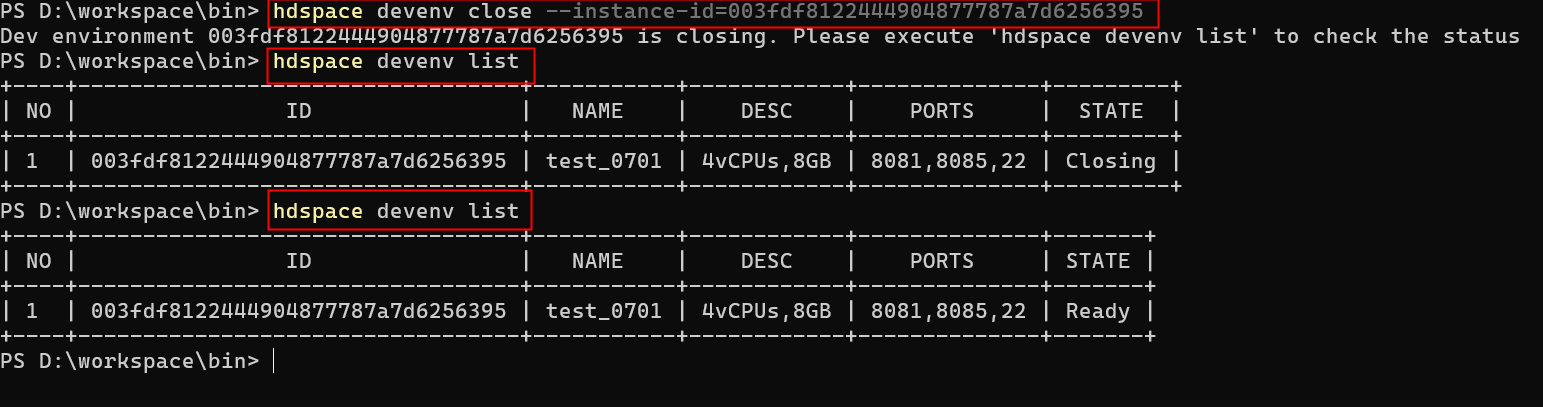










评论